Baru menggunakan wordpress? Sudah tau belum cara setting wordpress biar lebih SEO-Friendly?
WordPress merupakan sebuah platform blog terbaik nomor 1 di dunia dengan pengguna lebih dari 40 juta user atau 64% dari pasar CMS.
Menggunakan wordpress untuk blogger pemula yang baru belajar blog tentu masih awam dengan menu settingan yang rumit.
Untuk itu, saya akan buatkan panduan cara setting wordpress lengkap agar kalian bisa maksimal dalam menggunakan nya.
10 Cara Setting WordPress Pemula
Saya akan mulai dari awal agar kalian lebih faham dalam mengatur dashbord wordpress.
Beda dengan cara setting blogspot, di wordpress semuanya akan serba otomatis ketika memanfaatkan fitur plug-in.
Meskipun begitu, ada juga yang harus kalian atur secara manual agar blog kalian bisa terindeks di google.
1. Pengaturan Umum
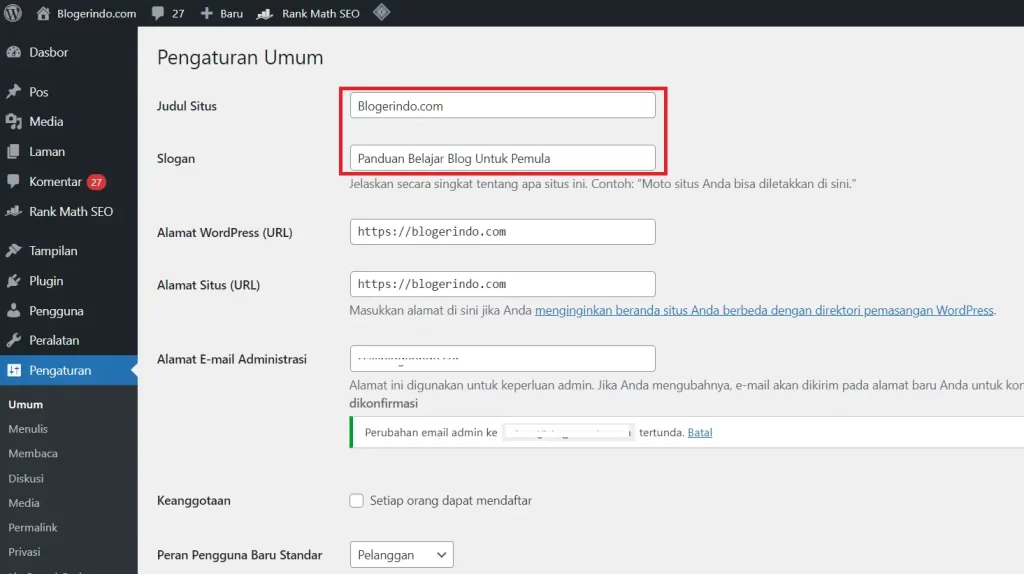
Cara akses menu ini: dari menu dashboard wordpress kalian klik menu pengaturan lalu klik “Umum”.
Menu ini berisi opsi untuk mengatur judul blog dan deskripsi singkat sebagai identitas dari blog kalian.
Dalam pengaturan umum ini kalian hanya perlu mengatur judul dan deskripsi saja, selain itu biarkan default mengikuti setting wordpress.
2. Pengaturan Membaca
Masih di menu Pengaturan, geser kebawah klik menu “Membaca”.
Disini kalian bisa mengatur tampilan awal blog apakah akan menampilkan artikel terbaru atau hanya satu halaman saja seperti Landing Page.
- Tampilan Beranda Anda: Pilih “Pos-pos Terbaru” untuk menampilkan semua artikel terbaru dihalaman homepage blog.
- Jumlah Postingan yang Ditampilkan: Atur sesuai dengan jumlah pos yang ingin kalian tampilkan di home page.
- Teks Pos dalam Feed: Pilih “Teks Penuh” Berguna saat mendaftarkan blog ke google news nantinya.
- Ketampakan di Mesin Pencari: Jangan dicentang biarkan kosong, Kalau dicentang blog kalian tidak akan di indeks mesin pencari.
Setelah selesai mengubah pengaturan jangan lupa klik tombol “Simpan Perubahan” agar perubahan nya bisa diterapkan di blog.
3. Pengaturan Komentar Blog
Dari menu pengaturan klik opsi “Diskusi”.
Disini kalian bisa atur apakah akan menampilkan kolom komentar di blog atau tidak.
Dimenu ini kalian juga bisa atur apakah setiap komentar baru harus disetujui dulu oleh admin atau tidak.
Saya pribadi menggunakan yang harus disetujui dulu agar terhindar dari komentar link spam.
Kalian juga bisa atur avatar profil untuk para komentator di blog.
4. Pengaturan Permalink
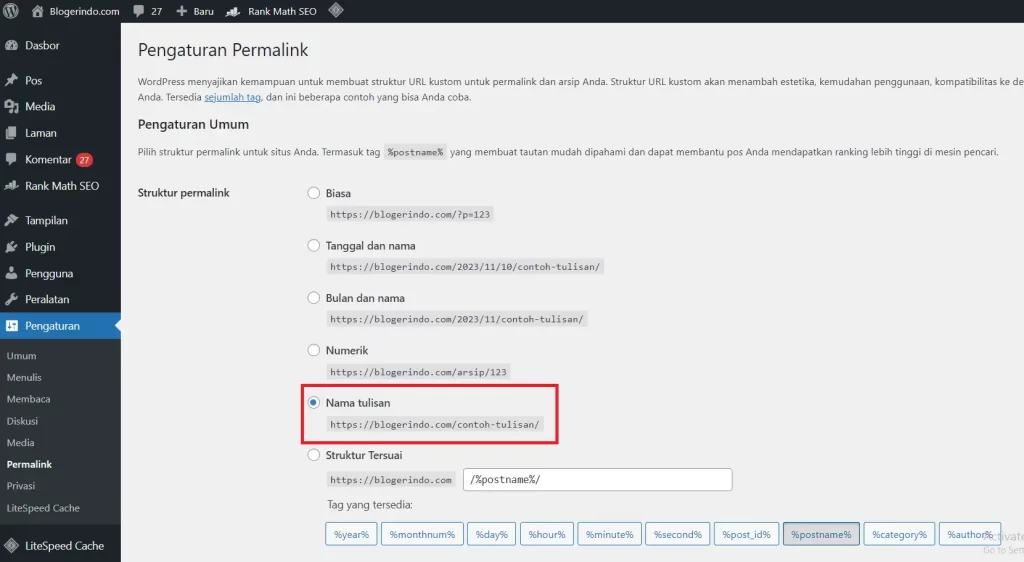
Lanjut ke setting permalink wordpress, menunya masih sama dalam pengaturan.
Jika Niche Blog kalian adalah berita atau news, saran saya centang pilihan “Tanggal dan nama” atau bisa juga “Bulan dan Nama”.
Untuk blog dengan niche anime atau film biasanya menggunakan permalink di opsi ke 4 yaitu “Numerik”.
Sedangkan untuk blog biasa seperti blogerindo.com ini saya menggunakan opsi permalink “Nama Tulisan” karena lebih simpel dan SEO.
Udah itu aja, lainnya biarin default.
5. Menambahkan Template WordPress
Salahsatu yang terpenting dari cara setting wordpress adalah mengubah dan mengatur tampilan blog agar lebih menarik.
- Tema: Pilih menu “Tampilan” lalu klik “Tema” untuk menambah atau mengubah tema wordpress kalian.
- Sesuaikan: Menu ini berguna untuk menyesuaikan tampilan tema wp kalian langsung dari halaman beranda blog.
- Widget: Gunakan menu ini untuk menambah dan mengedit widget yang biasanya ada di sidebar blog.
- Menu: Opsi ini untuk mengatur menu navigasi yang tampil dibagian header blog, atau bisa juga digunakan untuk mengedit dan menambah di halaman foter.
- Editor Berkas Tema: jangan gunakan menu ini jika kalian belum memiliki basic bahasa pemrograman.
6. Plugin

Penggunaan plugin di wordpress memang harus dilakukan untuk menunjang kinerja blog kalian.
Banyak plugin yang berguna untuk di install, seperti Plugin SEO, Plugin Keamanan bahkan Plugin untuk design tampilan web.
Kalian bisa akses menu plugin:
- Plugin terpasang: Adalah semua list plugin yang sudah kamu install, disini kalian bisa setting plugin apa saja yang baru di install.
- Tambah Plugin: Kalian bisa juga menambah plugin secara manual dengan upload file zip plugin dari menu ini, Di menu ini juga kalian bisa unduh ribuan plugin gratis.
- Editor Plugin: Jika kalian seorang pemula jangan coba-coba utak-atik menu ini, karena akan berakibat error di plugin yang kalian gunakan.
7. Menu Pos
Menu ini berada di paliang atas dasboard setting wordpress, menu ini digunakan untuk Melihat jumlah postingan blog, menambah artikel baru, kategori baru, dan tag baru.
Tidak ada settingan apa apa disini, hanya saja kalian bisa menambah dan menghapus artikel, kategori dan tag secara massal dengan satu kali klik.
8. Laman
Menu ini digunakan untuk menambahkan laman baru seperti halaman about, contact, disclaimen, sitemap html dan privacy policy.
Tidak banyak yang bisa diketahui di menu laman ini, karena memang tidak ada settingan yang perlu diubah.
9. Impor dan Ekspor data WordPress
Satu lagi menu yang suatu saat nanti bakalan berguna buat kalian adalah menu ekspor inpor.
Opsi ini bisa kita buka melalui menu “Peralatan” dan pilih impor atau ekspor.
Menu Impor berguna untuk menggabungkan data dari backupan situs wordpress lain.
Sebaliknya, ekspor berguna untuk membackup salinan artikel di blog wordpress kalian.
10. Cek Kesehatan dan SEO Blog wordPress
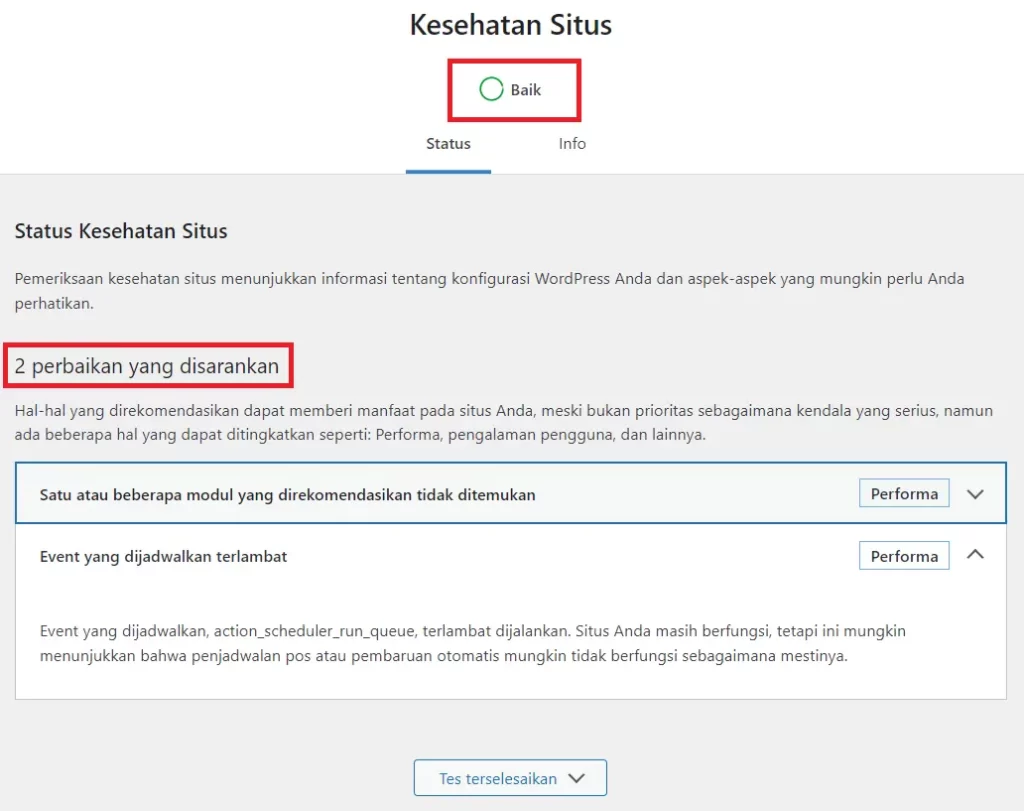
Terahir kalian juga bisa cek seberapa sehat dan SEO struktur blog wordpress kalian.
Untuk mengakses menu ini masuk ke bagian “Peralatan” kemudian pilih menu “Kesehatan Situs”.
Kalian bisa lihat apakah blog kalian sehat dengan ditandai warna indikator hijau, atau kurang sehat (warna merah).
Perbaiki jika dalam kondisi tidak optimal dengan mengikuti arahan notif yang muncul dibawah tanda indikator tersebut.
Sudah Tau Cara Setting WordPress?
Kalau sudah paham bagaimana cara setting wordpress diatas, tahapan selanjutnya adalah mendaftarkan blog ke webmaster tools agar blog kalian bisa terindeks google.
Ini hanya permulaan, masih banyak yang harus kalian pelajari untuk menjadi blogger profesional yang menghasilkan.

nice info,
saya dulu awal ngeblog buat wordpress, tapi kok bingung,
akhirnya di blogger aja lebih simple
Di Blogger memang lebih simpel dan rekomended untuk pemula